Pour accéder aux fonctionnalités JIRA, ouvrez un document (document vierge, macroplan ou tableau) et cliquez sur l'icône "Import-Export" dans la barre d'outil.
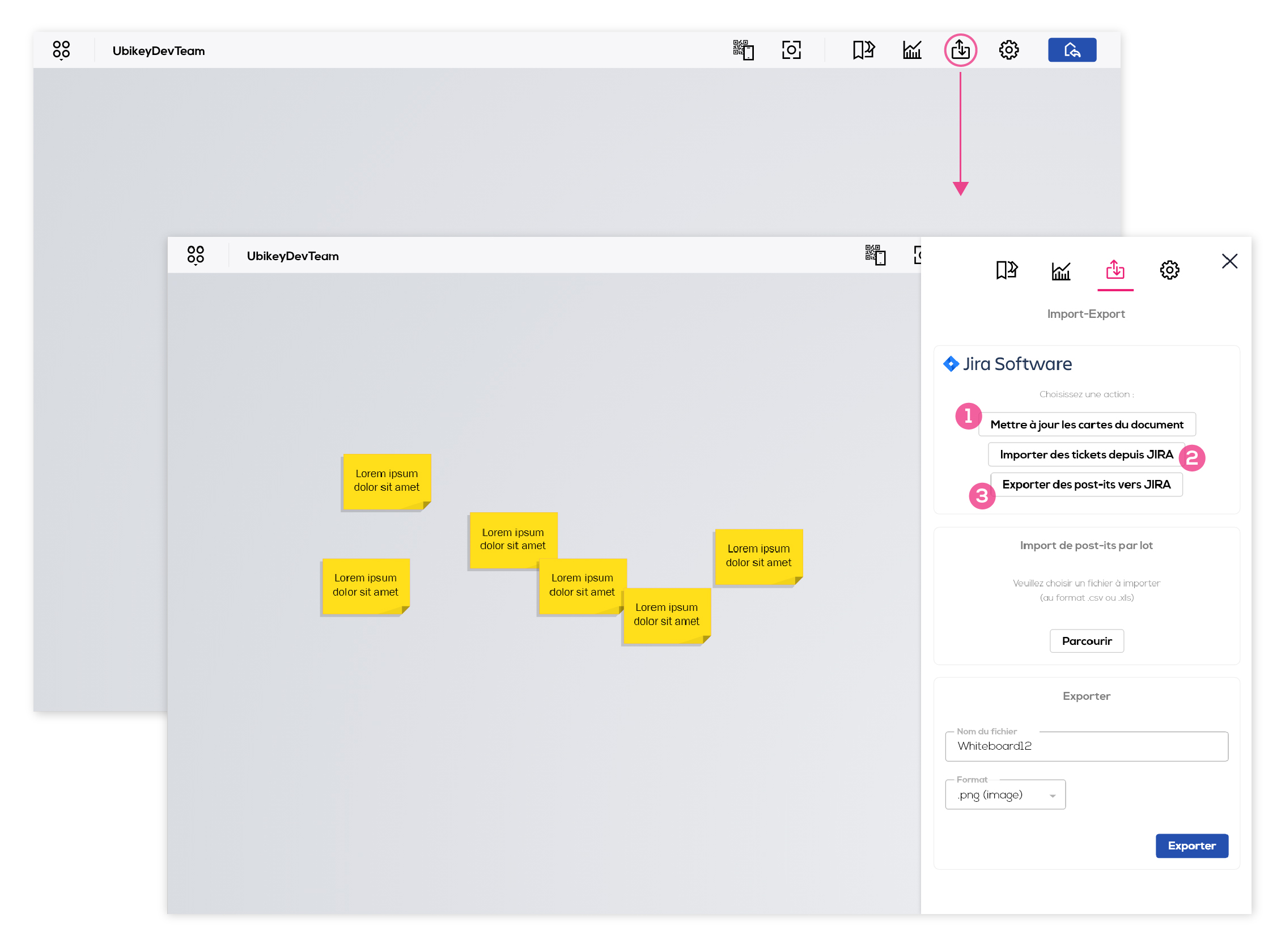
1 - "Mettre à jour les cartes du document" vous permet d'actualiser les données des cartes JIRA déjà importées dans ce document à partir des données de votre projet JIRA (lien vers l'article).
2 - "Importer des tickets depuis JIRA" vous permet d'importer puis d'utiliser vos tickets JIRA sous forme de cartes dans vos document Ubikey.
3 - "Exportez des post-its vers JIRA" vous permet de convertir vos post-its Ubikey en tickets dans votre projet JIRA.
Cliquez sur l'option "Exporter des post-its vers JIRA".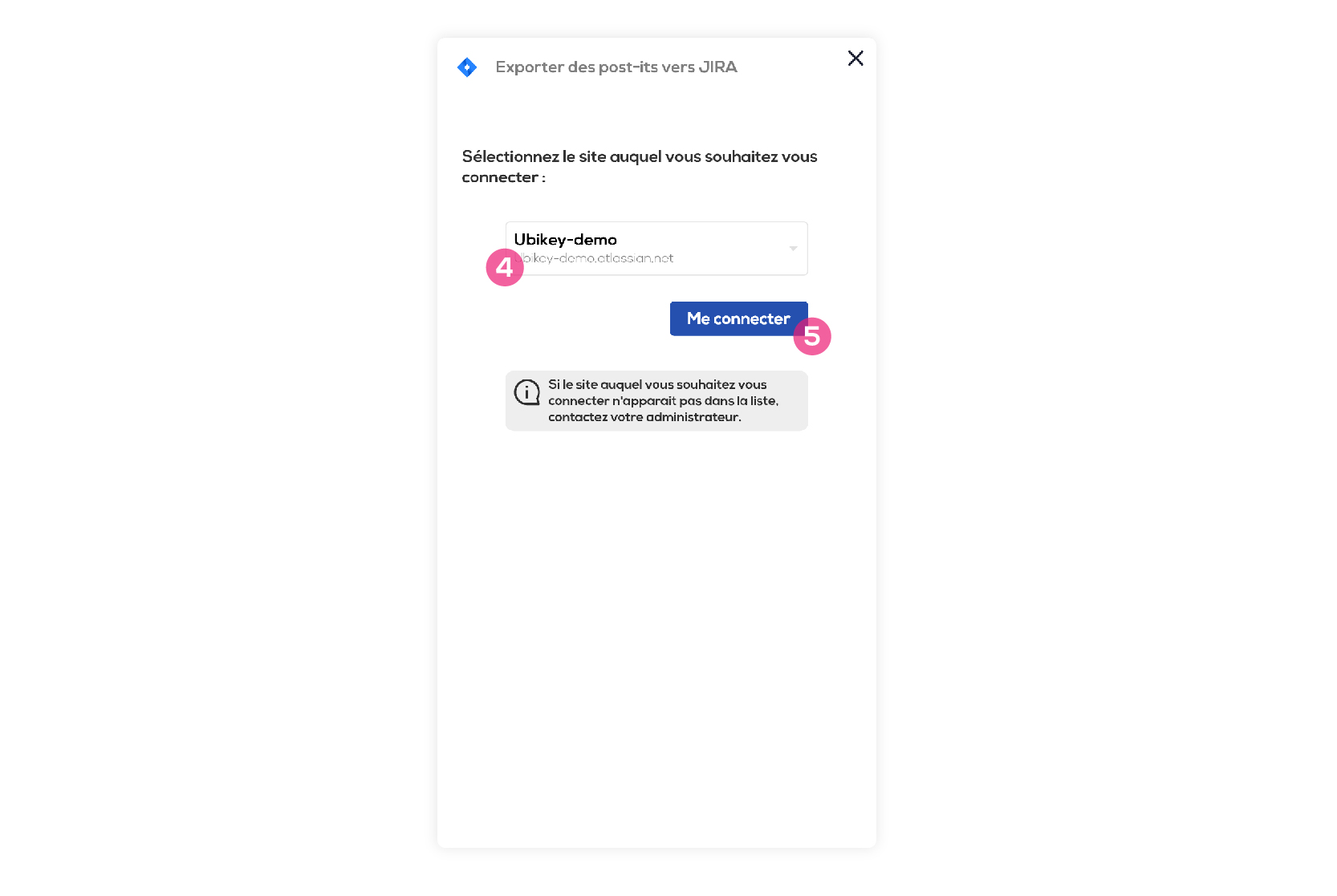
4 - Choisissez l'espace JIRA depuis lequel vous souhaitez importer les tickets. Cet espace doit avoir été préconfiguré par votre administrateur pour être accessible ici.
5 - Cliquez sur "Me connecter".
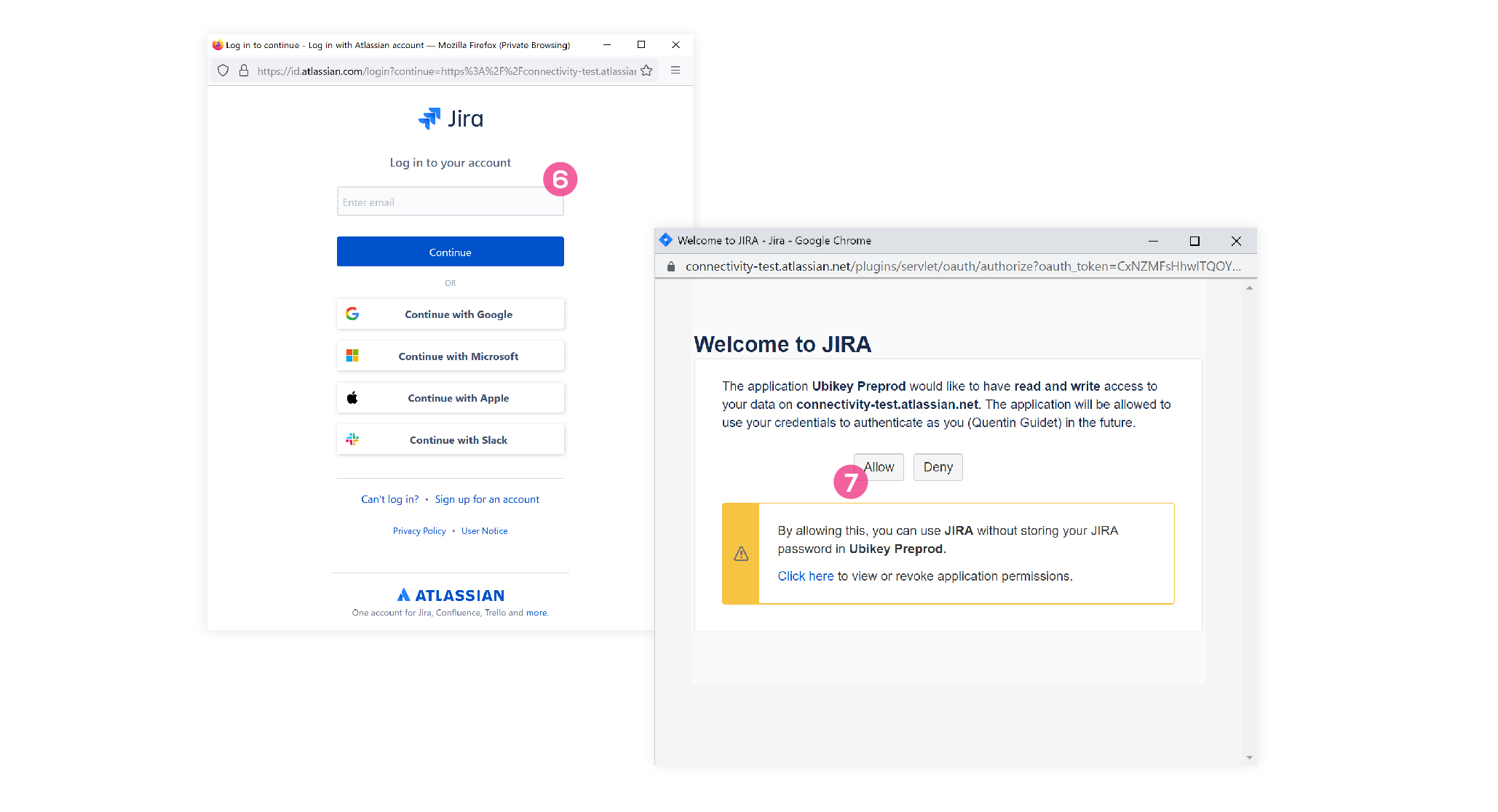
6 - Connectez vous à votre espace JIRA avec votre méthode habituelle. Si vos identifiants sont sauvegardés dans votre navigateur vous n'aurez pas à les ressaisir et passerez directement à l'étape 7.
7 - Cliquez sur "allow" pour autoriser l'accès à votre espace JIRA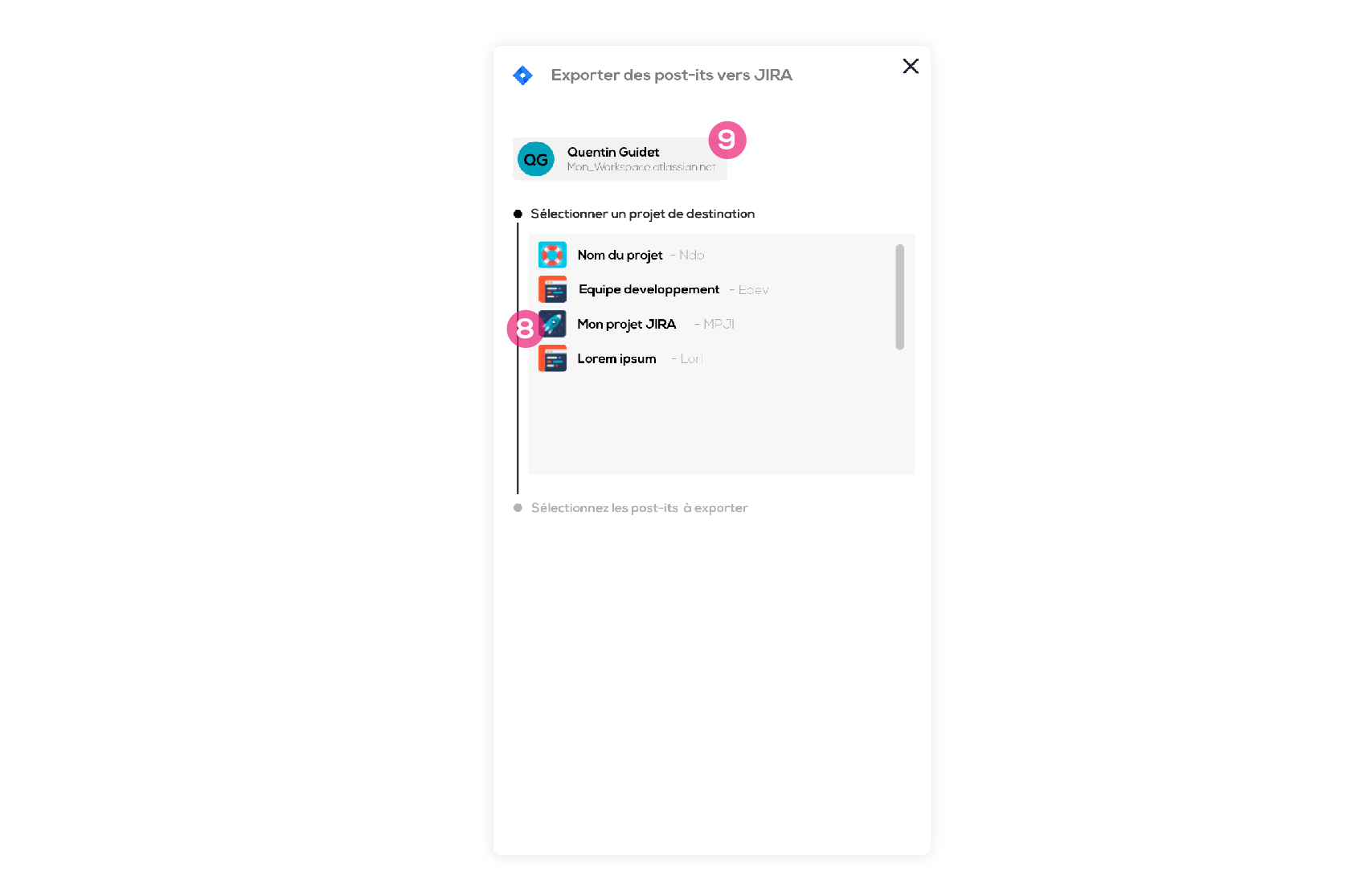
8 - Sélectionnez le projet dans lequel seront créés les tickets.
9 - Cliquez sur votre compte utilisateur pour vous connecter à un autre espace de travail.

10 - Cliquez sur les post-its à exporter pour les sélectionner. Vous pouvez sélectionner plusieurs post-its simultanément grâce au cadre de sélection (maintenir la touche shift enfonçée). Vous devez obligatoirement saisir un texte sur les post-its à exporter, ce texte deviendra le résumé du ticket JIRA.
11 - Pour retirer un post-it de la sélection décochez l'option export dans le menu du post-it (click sur le post-it pour ouvrir le menu).
12 - L'option "Convertir les post-it en carte JIRA dans Ubikey" permet de transformer vos post-it en cartes JIRA lié au ticket créé. Ces cartes pourront ensuite être mise à jour en fonction des données du projet JIRA (Mettre à jour les cartes JIRA du document).
L'option "Exporter les liens en relation entre tickets dans JIRA" permet de convertir les liens Ubikey en relation entre tickets dans JIRA.
13 - Les paramètres d'export vous permettent de paramétrer finement la façon dont vos post-its seront exportés (voir ci dessous).
14 - Cliquez sur le nom du projet pour changer de projet de destination.
15 - Cliquez sur "Créer les tickets" afin de finaliser l'export. De nouveaux tickets seront ajoutés à votre projet JIRA.

16 - Chaque ligne de cette liste correspond à une règle d'export. A gauche on retrouve les paramètres des éléments Ubikey et à droite le type associé dans JIRA. Par exemple pour la deuxième ligne : les post-its roses et rectangles deviendront des tickets de type tâche lors de l'export. La colonne "prio" définit l'ordre d'application des règles.
17 - Ce paramétrage est disponible pour les paramètres des post-its (type de ticket) et pour les liens (type de relation entre tickets).
18 - Cliquez ici pour ajouter une nouvelle règle à la liste.
19 - Cette option permet de conserver ces paramètres pour ce document. Le paramétrage est commun à tous les utilisateurs du projet.
20 - Cliquez sur "Enregistrer" pour valider vos modifications.
Fonctionnalités connexes :
Les cartes JIRA
Importez vos tickets JIRA dans vos documents Ubikey
Mettre à jour les cartes JIRA du document